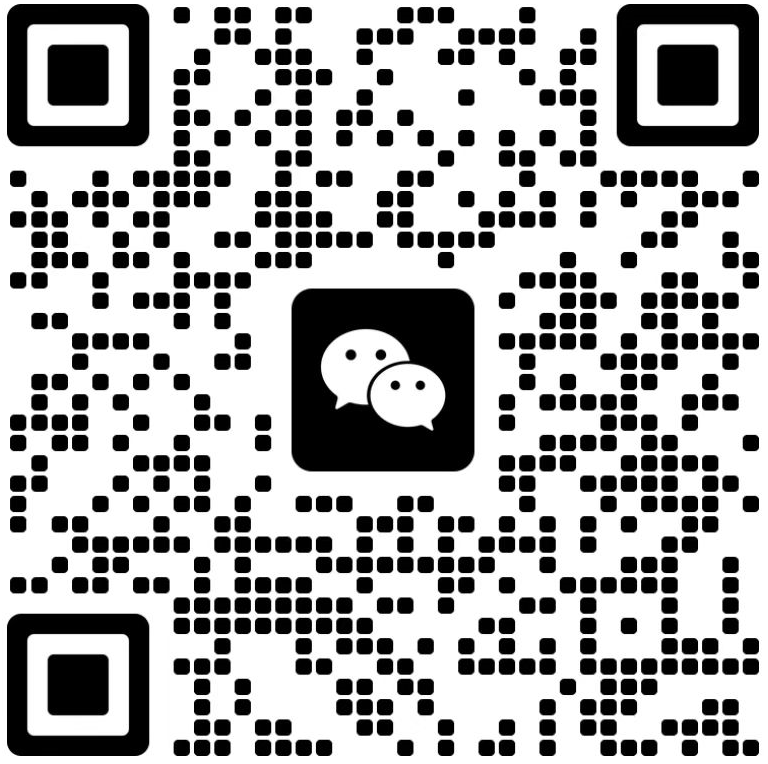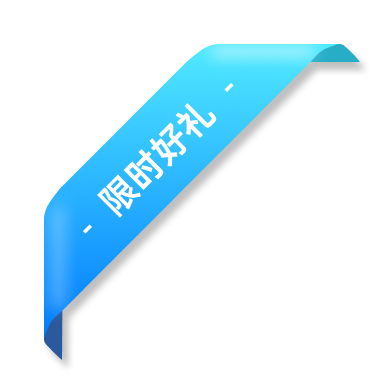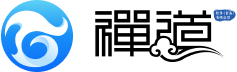喧喧发布 3.2.3 版本,优化音频通话功能,并推出ZOS虚拟机镜像
转贴- 转贴:
- 喧喧官网
本篇目录
大家好,喧喧IM3.2.3 版本发布,本次更新主要优化了音频会议的流程体验,包括发起会议时的提示音、群组会议相关人员的通知提醒、会议消息的浮窗等,对消息窗口中未读消息、收发图片等功能也进行了调整,并新增越南语版本。另外,推出了ZOS虚拟机镜像(ZOS是什么?)。
一、更新明细
- 新增了越南语,并优化了语言选择的界面;
- 修复了发送小尺寸图片或超链接消息时,消息列表不会随新消息滚动到底部的问题(STORY #1320 STORY #1306);
- 修复了音频通话状态可能自动变为已忽略的问题;
- 修复了解散讨论组时最近会话列表没有及时更新的问题(STORY #1308);
- 优化了音频通话界面,私人通话中只显示挂断按钮,群组通话中若能自主挂断,突出显示挂断按钮(STORY #1319);
- 优化了私人会话音频通话发起流程,不再显示选择人员的界面(STORY #1297);
- 优化了音频通话发起方的体验,现在会播放等待接通的声音(STORY #1309);
- 优化了界面状态的保存,增加了最近会话列表中消息预览的缓存,在刚启动时就可以显示消息预览(STORY #1315);
- 优化了消息记录的显示,当对应会话在本地没有消息记录时,打开会话会尝试获取消息记录并显示(STORY #1313);
- 优化了会议的相关通知,结束会议的通知不再有声音或横幅提示,邀请加入会议的通知只有被邀请者会收到提示(STORY #1301);
- 优化了设置界面,调整“重置为默认设置”按钮的位置和逻辑(STORY #1272);
- 优化了标记消息已读的判断条件,降低了用户错过未读消息的可能性(STORY #1307);
-
部署和开发相关:
-
客户端 (XXC):
- 调整了 Webpack 和 Babel 的配置;
-
客户端 (XXC):
二、下载地址
| Windows 7+ | 64 位安装包(.exe) | 64 位压缩包(.7z) | 32 位安装包(.exe) |
| 32 位压缩包(.7z) | 64 位调试版安装包(.exe) |
|
|
| Linux | 64 位(.tar.gz) | 64 位(.deb) | 32 位(.tar.gz) |
| 32 位(.deb) |
|
|
|
| macOS | 安装镜像(.dmg) | 压缩包(.zip) | 调试版安装镜像(.dmg) |
| 浏览器端 | xuanxuan.3.2.3.browser.zip |
|
|
| 消息中转服务器(XXD) | windows 64 位压缩包 | windows 32 位压缩包 | mac压缩包 |
| linux 64 位压缩包 | linux 32 位压缩包 |
|
|
| 后端处理服务器(XXB) | 源码包(php5.3~5.6) | 源码包(php7.0) | 源码包(php7.1) |
| 源码包(php7.2) | Windows 64位一键安装包 | Windows 32位一键安装包 | |
| Linux 64位一键安装包 | Linux 32位一键安装包 |
|
|
| (Linux一键安装包必须直接解压到/opt目录下) | |||
| 音视频服务器(OWT) | 百度网盘(提取码 nrdv) | Docker 镜像 |
|
三、ZOS
ZOS 是一套基于 Ubuntu 18.04 系统,集成了喧喧的语音服务器 OWT、后端业务服务器 XXB、消息代理服务器 XXD 的运行环境。集成喧喧版本为 v 3.2.3。
安装和连接:
需要使用 VirtualBox 来运行 ZOS 环境,通过 VirtualBox 的“文件”菜单中的“导入”来导入 ZOS 的 .ova 镜像成为一台虚拟机。
导入 ZOS 的 .ova 镜像后,首先需要修改虚拟机参数设置中的网络适配器为桥接网络,以保证用户可以正常连接到服务器。
注意:如果使用 NAT 模式和端口映射配置网络,语音服务器 OWT 将不可用。
ZOS 的默认账户为z,默认密码为123456,SSH 端口为11440,可以使用 SSH 登录 ZOS,命令为:ssh z@[虚拟机 IP 地址] -p 11440。第一次登录后会需要修改密码,以保证系统的安全性。
启动服务:
在安装并连接后,可以使用zbox工具启动喧喧的相关服务,具体使用方法如下:
命令的格式为
$ sudo zbox {start|stop|restart|status} [{apache|mysql|xxd|owt}]
若需要启动所有服务,使用以下命令即可
$ sudo zbox start
若需要单独启动服务,参考使用以下命令
$ sudo zbox start xxd
首次启动过所有服务后,服务会通过systemd随开机自动启动。
配置 OWT:
可以执行/opt/zbox/run/owt/bin/init-all.sh脚本获取连接 OWT 所需的 ServiceID 和 ServiceKey,具体配置步骤请参考喧喧服务器端管理手册的 音视频服务端参数配置 文档。
下载地址:
四、界面展示
1.PC端界面:
语言切换界面,新增加了越南语:
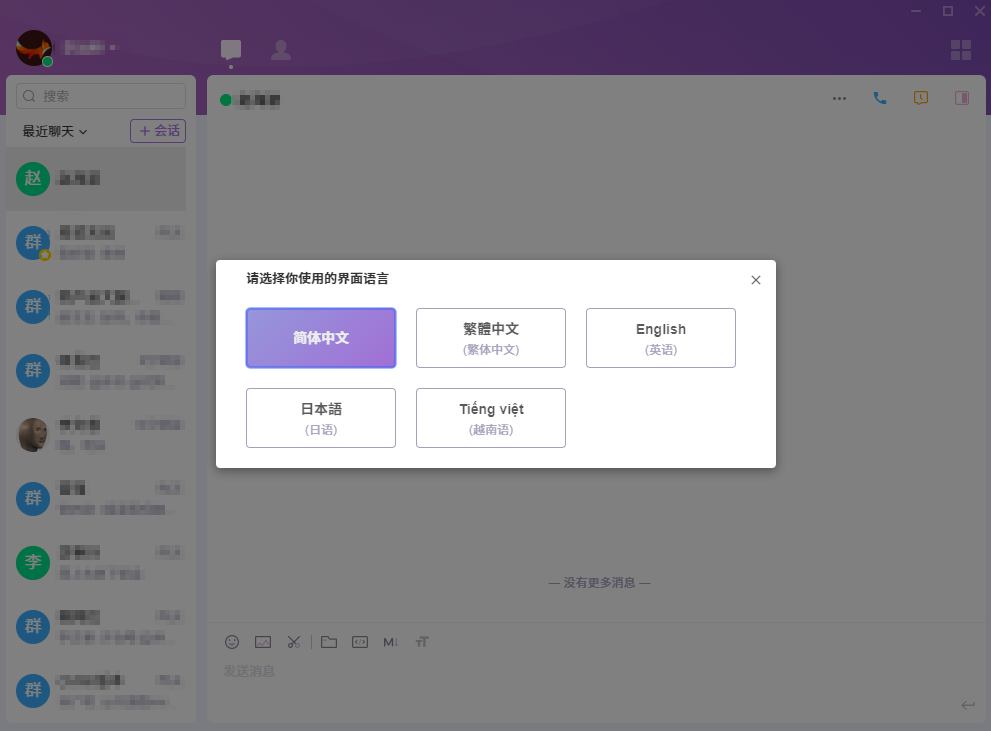
喧喧音频会议页面:
喧喧单聊:
喧喧应用扩展:
喧喧设置:
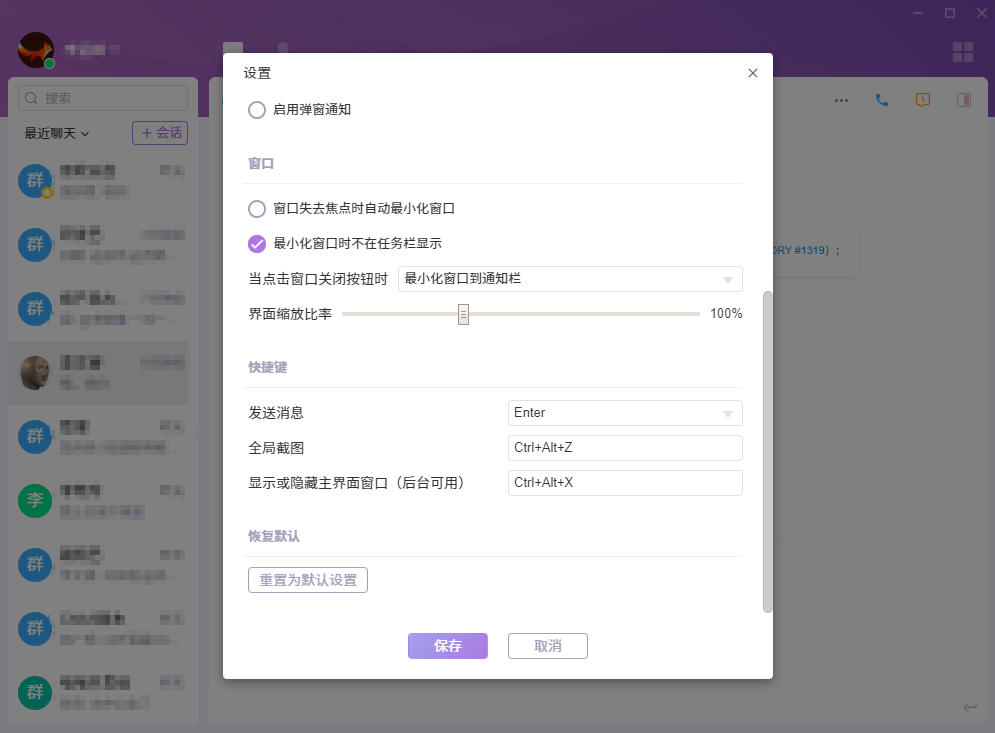
喧喧通讯录:
2.移动端界面: